管理员设定
本章节就如何使用“Administrator Settings”菜单进行显示器操作设定进行说明。
“Administrator Settings”菜单的基本操作
- 触摸
 关闭显示器。
关闭显示器。 - 触摸最左侧开关时,触摸
 2秒以上,开启显示器。
2秒以上,开启显示器。 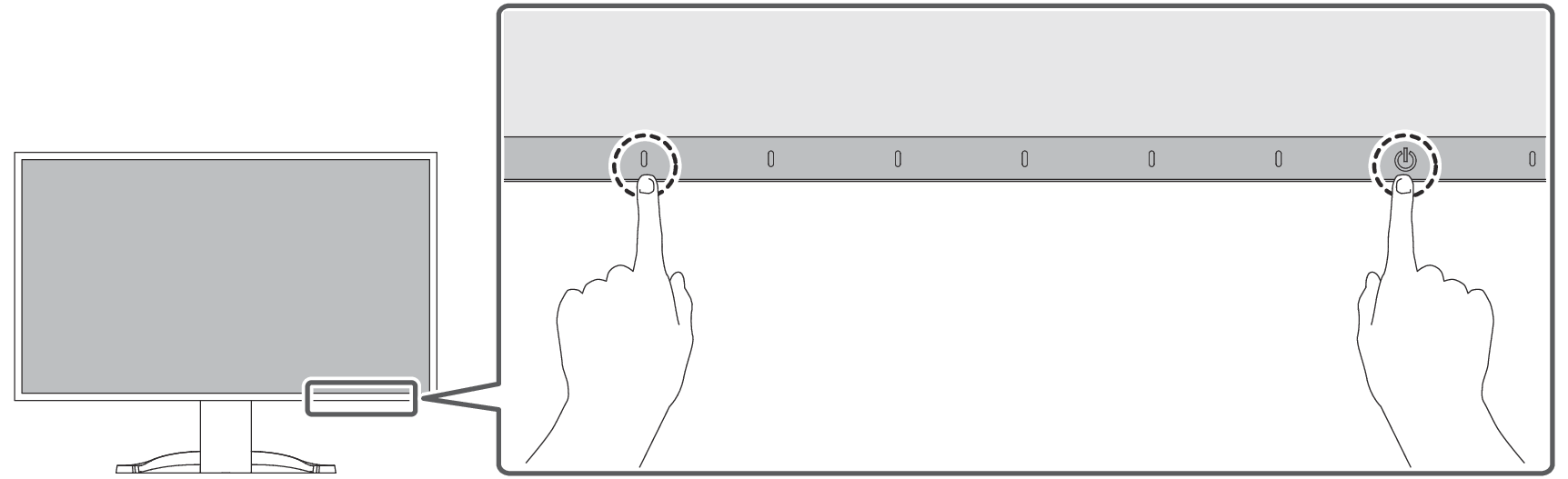
- 出现“Administrator Settings”菜单。
- 用

 选择设定项目,选择
选择设定项目,选择 。
。 - 出现调节/设定菜单。
- 用

 设定并选择
设定并选择 。
。 - 出现“Administrator Settings”菜单。
- 选择“Apply”然后
 。
。 - 应用设定,“Administrator Settings”菜单退出。
注意
- 无法更改“Administrator Settings”菜单的语言(英语)。
“Administrator Settings”菜单功能
Auto Input Detection
设置:“On”/“Off”
此功能自动识别出输入计算机信号所通过的接口,且屏幕上会相应地显示图像。
- “On”
- 显示器连接到多台计算机时,如果特定的计算机进入省电模式或者显示器无输入信号,接口会自动切换到另一个接口,然后信号会输入到此接口。
- “Off”
- 手动选择输入信号时设为此值。使用显示器正面的操作开关(
 )选择显示输入信号。有关详细信息,请参照切换输入信号。
)选择显示输入信号。有关详细信息,请参照切换输入信号。
注
- 在PbyP显示中不起作用。
- 本产品会自动识别输入计算机信号所通过的接口,在显示器背面的主电源开关刚接通后,无论此功能设定为开启还是关闭,屏幕上都会相应地显示图像。
- 此功能设定为“On”时,只有当所有计算机均无信号输入时,显示器才会进入省电模式。
Compatibility Mode
设置:“On” / “Off”
要避免以下现象,将此功能设为“On”。
- 关闭/打开显示器时,或者从省电模式恢复时,Windows和图标位置发生移位。
- 即使使用了鼠标或键盘,电脑也无法从休眠状态恢复。
- 当显示器的电源关闭时,连接至下游USB端口的设备将不会运行,或不再向连接的设备供电。
- 显示器电源关闭时,不会向连接到USB-C接口的设备提供电源。
USB
设置:“On”/“Off”
您可以在启用和禁用显示器的USB端口之间切换。
- “On”
- 启用USB端口。如果您正在使用以下功能,请将该功能设定为“On”。菜单功能
- 使用USB-C显示视频信号
- 扩展坞功能
- USB供电
- Screen InStyle(显示器控制)
- “Off”
- 禁用USB端口,以致无法使用USB外设设备。
注
- 在设备的电源打开且未显示设定菜单/按键指南时,按住最左侧的开关三秒钟或更长时间,可将此设定设为“On”(不能同时又设为“Off”)。
Ethernet
设置:“On”/“Off”
您可以在启用和禁用显示器的LAN端口之间切换。
- “On”
- 启用LAN端口并允许从通过USB-C连接的计算机进行网络连接。
- “Off”
- 禁用LAN端口。
注
- 将“USB”设定为“Off”后,无法进行该设定。
Signal Format - USB-C
设置:“HBR3 / USB3.2 Gen1”/“HBR2 / USB2.0”
可以更改显示器上可显示的信号类型。如果输入信号显示不正确或预期显示未显示,则尝试更改此设定。
注
- 默认设定为“HBR3 / USB3.2 Gen1”(最大USB传输速度为5 Gbps)。连接到不支持HBR3的计算机时,设定为“HBR2 / USB2.0”(最大USB传输速度为480 Gbps)。
Signal Format - DisplayPort
设置:“Version 1.2”/“Version 1.4”
可以更改显示器上可显示的信号类型。如果输入信号显示不正确或预期显示未显示,则尝试更改此设定。
Signal Format - HDMI 1/HDMI 2
设置:“4K UHD 60Hz”/“4K UHD 30Hz”
可以更改显示器上可显示的信号类型。如果输入信号显示不正确或预期显示未显示,则尝试更改此设定。
On-Screen Logo
设置:“On” / “Off”
在接通显示器电源时,屏幕显示EIZO标志和认证标准标志。
此功能设定为“Off”时,不显示这些标志。
Key Lock
设置:“Off” / “Menu” / “All”
为防止设定更改,可以锁定显示器正面的操作开关。
- “Off”(默认设定)
- 启用所有开关。
- “Menu”
- 锁定
 开关
开关 - “All”
- 锁定除电源开关之外的所有开关。
